使用过演示文稿的朋友们都知道,常常会在幻灯片的内容上使用超链接可以快速翻到需要的那一页幻灯片。下面小编就来告诉大家如何在WPS演示中使用超链接的命令,一起来看看吧。新建默认模板wps演示文稿,内容版式为空白版式。单击在线素材中的目录项,单击目录选项卡,选中其中一种目录,右击选择快捷菜单中的“插入&rd......
WPS word文档怎么加花边
WPS教程
2021-10-06 09:21:12
我想Word文字是我们在生活中常用的一种办公软件了吧,不论是写文章,还是做海报,又或者是写信等等,都离不开它。那么有的时候,我们会采用一些小技巧来让这个整体页面看起来更好看些。那么Word文档怎么加花边呢?接下来就跟着小编一起来看看吧!
我们接下来要在这个页面加上花边,首先我们在“页面布局”中选择“页面边框”,具体操作如下图所示:
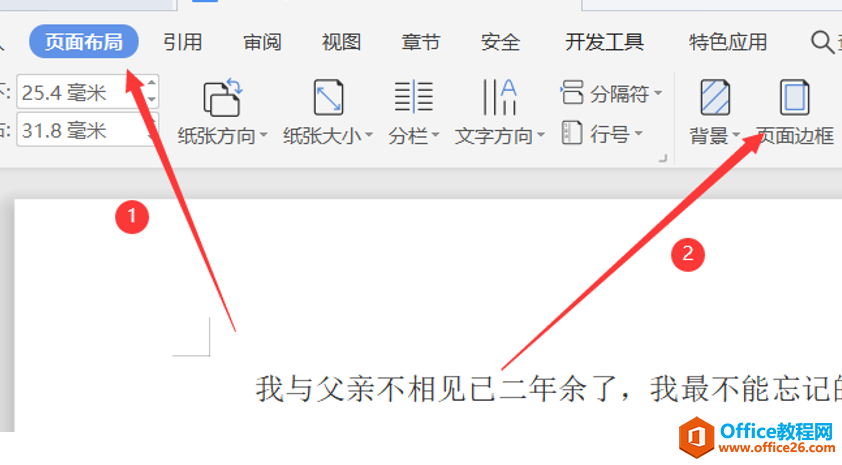
然后我们选择页面边框,如图所示:
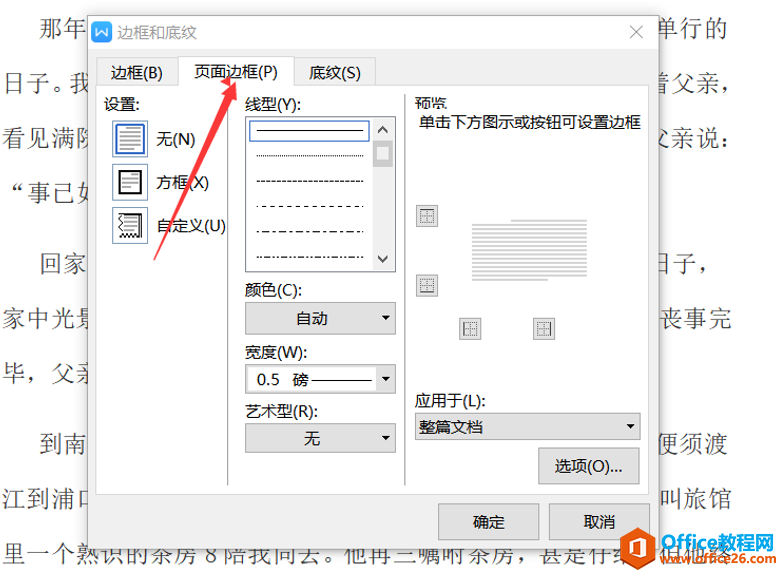
然后我们按照自己的需要选择我们要加的花边是线性还是艺术性,按照自己的喜爱,在这里我选择的是艺术性,如下图:
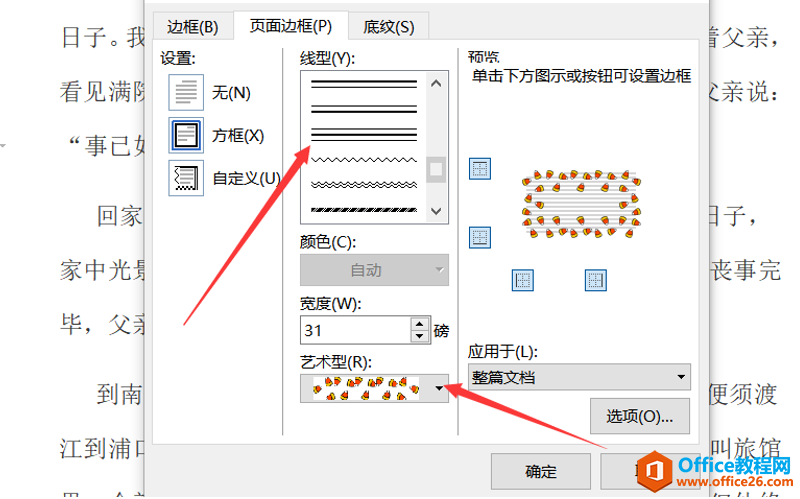
看,这样一个超级美观的页面就做好了,是不是非常好看呢!如下图所示:
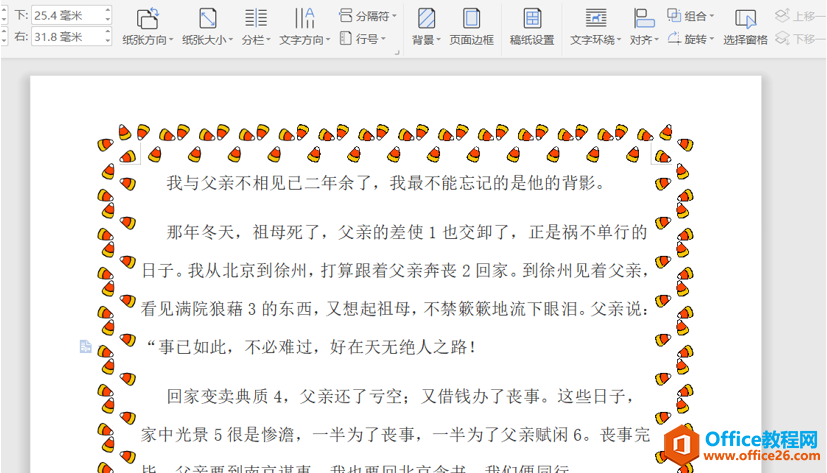
Word文档怎么加花边这个小技巧,大家都学会了吗?
上一篇:WPS 如何在word中嵌入文件 下一篇:WPS word中如何快速替换字体
相关文章





